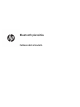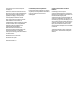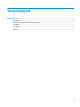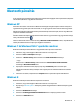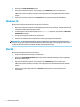HP Bluetooth Pairing User Guide
6. Kattintson az Eszköz hozzáadása elemre.
7. Kapcsolja be a Bluetooth eszközt, majd nyomja meg a Csatlakozás gombot az eszköz alján.
A Bluetooth eszköznek néhány másodperc után meg kell jelennie a felfedezett Bluetooth eszközök
listáján.
8. Válassza ki az eszközt, és kattintson a Folytatás elemre a párosítási folyamat elkezdéséhez.
Windows 10
Bluetooth eszközök párosítása Windows 10 operációs rendszeren:
1. Kapcsolja be a Bluetooth funkciót a számítógéppel párosítani kívánt eszközön. További információt az
eszközhöz mellékelt dokumentációban talál.
2. A számítógépen a tálca keresőmezőjébe írja be a bluetooth kifejezést, majd válassza a Bluetooth-
beállítások
lehetőséget.
3. Ha még nincs bekapcsolva a Bluetooth, kapcsolja be.
4. Válassza ki az eszközt a listáról, majd kövesse a képernyőn megjelenő utasításokat.
MEGJEGYZÉS: Ha a készülék megerősítést igényel, megjelenik egy párosítási kód. A hozzáadni kívánt
eszközön a képernyőn megjelenő utasításokat követve ellenőrizze, hogy a kód megegyezik-e a párosítási
kóddal. További információt az eszközhöz mellékelt dokumentációban talál.
Mac OS
Bluetooth-eszköz párosítása Mac OS rendszeren.
1. Kattintson a Bluetooth lehetőségre az eszközsávon.
2. Kattintson a Set Up Bluetooth Device (Bluetooth eszköz beállítása) lehetőségre. Ekkor megjelenik a
Bluetooth beállítás segéd.
3. Kapcsolja be a Bluetooth eszközt, majd nyomja meg a Csatlakozás gombot az eszköz alján.
A Bluetooth eszköznek néhány másodperc után meg kell jelennie a felfedezett Bluetooth eszközök
listáján.
4. Válassza ki az eszközt, majd kattintson a Continue (Folytatás) elemre a párosítási folyamat
elkezdéséhez.
2 Bluetooth párosítás